wlan没有有效的ip配置怎么办?6招快速搞定网络连接!
- 来源: 金舟软件
- 作者:zhongxiyi
- 时间:2025-11-10 14:23:29
 AI摘要
AI摘要
遇到“WLAN没有有效的IP配置”导致无法上网?别急,这篇文章帮你轻松解决。文章详细解释了问题原因,并提供了6种实用修复方法:从最简单的重启设备,到使用命令提示符重置网络,再到手动设置IP和更新驱动程序。每种方法都配有清晰的操作步骤,即使不懂技术也能跟着操作。快速解决网络问题,让你重新畅快上网!
摘要由平台通过智能技术生成在日常使用无线网络的过程中,很多用户都遇到过“WLAN没有有效的IP配置”的问题,这会导致设备无法正常连接到互联网,给大家的工作和生活带来不便。据相关网络技术研究机构的数据显示,在所有网络连接问题中,“WLAN没有有效的IP配置”问题占比约为15%,是较为常见的网络故障之一。别担心,今天我们将深入探讨这一问题,并提供6种实用解决方案。
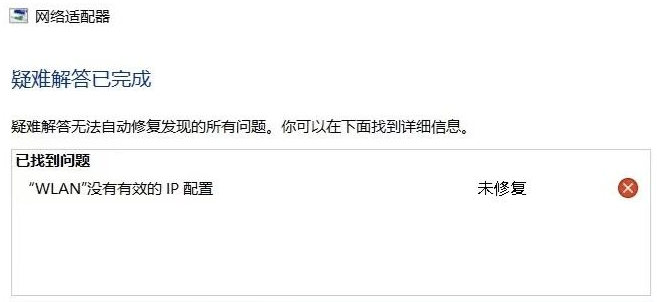
一、为什么会出现“WLAN没有有效的IP配置”错误?
“WLAN没有有效的IP配置”这一错误意味着你的设备无法从路由器获取有效的IP地址。简单来说,就像是你的电脑知道存在一个WiFi网络,却无法获得“网络身份证”(IP地址),从而无法正常通信。常见错误原因包括:
1️⃣路由器DHCP服务异常
2️⃣网络适配器驱动程序过时或损坏
3️⃣TCP/IP协议栈故障
4️⃣IP地址冲突
二、6种解决方案
方案1:重启网络设备
这是最简单也是最常见的解决方法。很多时候,网络设备的临时故障或连接中断会导致IP配置出现问题,重启可以刷新系统和路由器的网络状态,解决该问题。
操作步骤:
1.关闭你的电脑;
2.拔掉路由器和调制解调器电源;
3.等待30秒后重新插上电源;
4.待指示灯稳定后开启电脑,尝试重新连接WiFi。
方案2:通过命令提示符释放并重新获取IP
这是解决IP配置问题最直接、最常用的方法之一。它的原理是强制让你的电脑放弃当前可能无效的IP地址,并向路由器重新申请一个全新的地址。
操作步骤:
1.以管理员身份运行命令提示符;
2.依次输入以下命令并回车执行:
ipconfig /release
ipconfig /renew
3.等待命令执行完成,如果成功,你会看到系统分配了新的“IPv4地址”、“子网掩码”和“默认网关”。
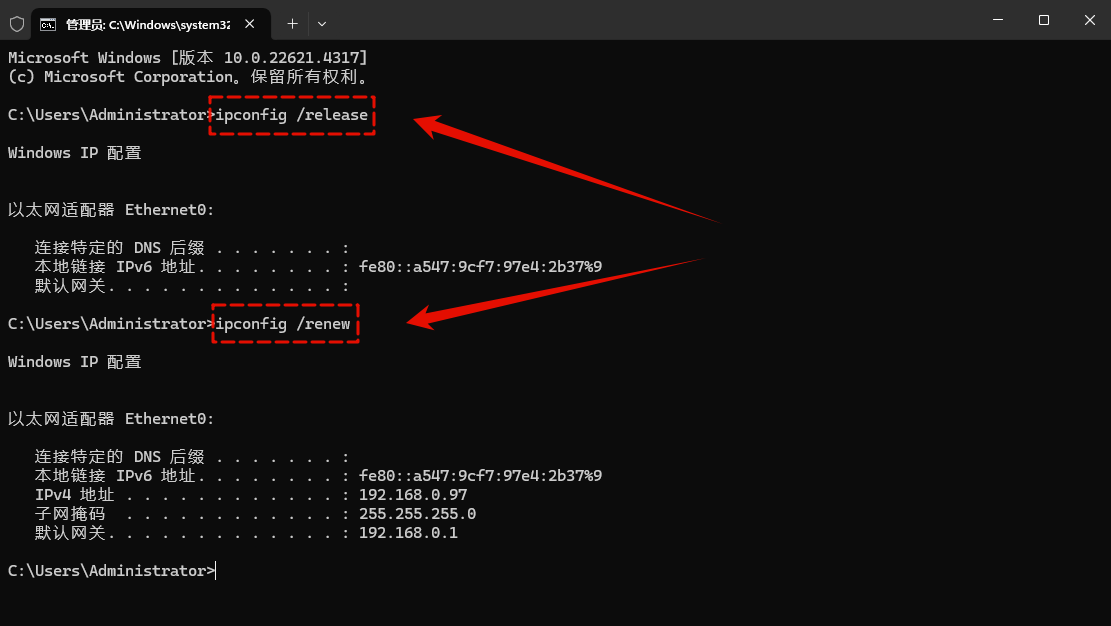
方案3:重置TCP/IP协议栈
如果简单的释放/更新IP无法解决问题,可能是Windows管理网络通信的Winsock目录或TCP/IP协议栈出现了损坏,需要进行更深度的重置。
操作步骤:
1.同样地以管理员身份运行命令提示符;
2.依次输入以下命令并回车执行:
netsh winsock reset
netsh int ip reset
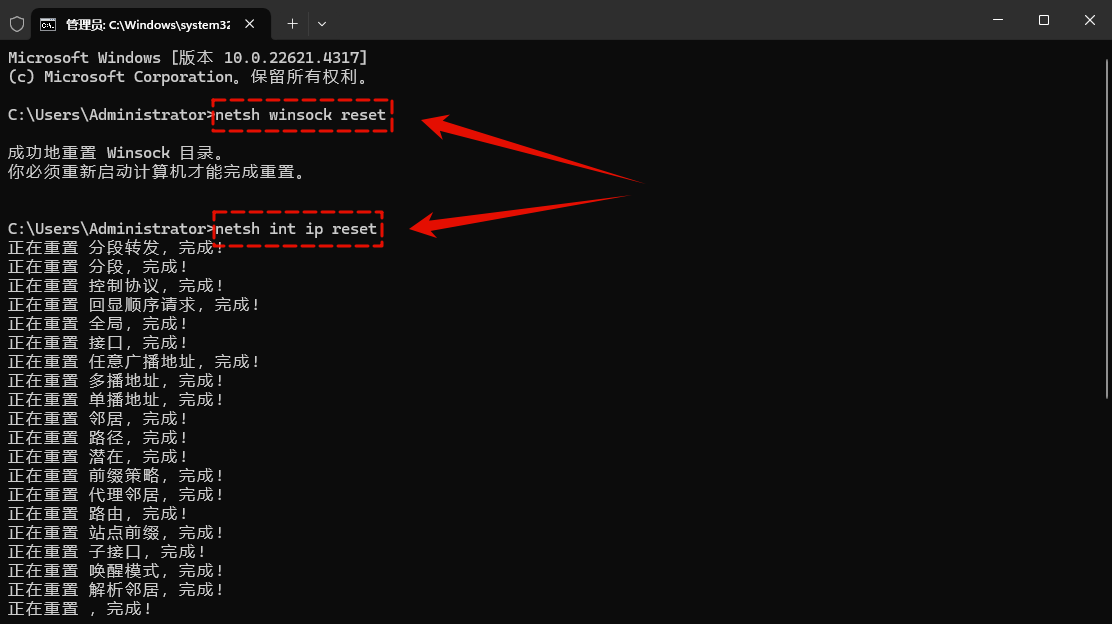
3.执行完成后务必立即重启电脑使更改生效;
4.电脑重启后,再次尝试连接WiFi。如果问题解决,操作就完成了;如果仍未解决,可以在重启后再次执行方案2中的ipconfig /release和ipconfig /renew命令,以确保新的协议栈能正确获取IP地址。
方案4:手动配置静态IP地址
如果系统自动获取IP地址失败,可以尝试手动设置。
操作步骤:
1.打开【控制面板→网络和Internet→网络和共享中心→更改适配器设置】;
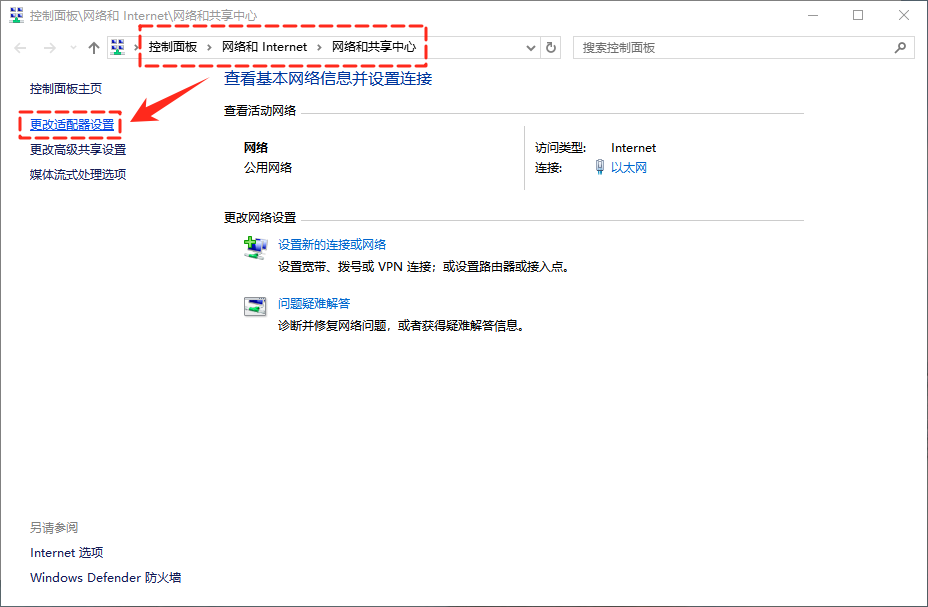
2.找到无线网络,右键选择【属性】;
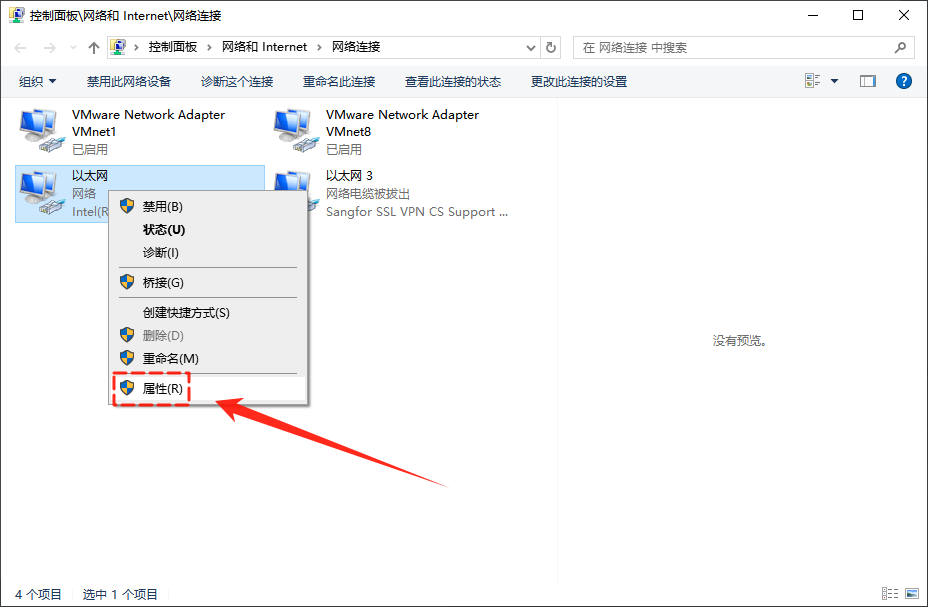
3.双击【Internet协议版本4(TCP/IPv4)】,选择【使用下面的IP地址】并填入以下内容:
-IP地址:192.168.1.100
-子网掩码:255.255.255.0
-默认网关:192.168.1.1
-DNS服务器:114.114.114.114
-备用DNS服务器(可选):8.8.8.8
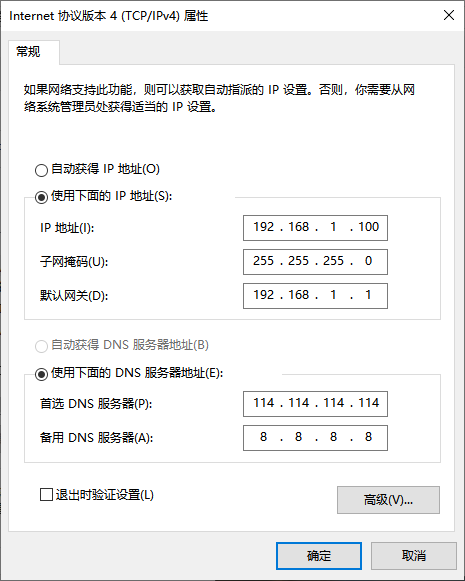
4.设置完成后点击【确定】,然后重新连接WiFi。
方案5:更新网络适配器驱动程序
过时的驱动程序也是IP配置问题的常见原因。据统计,驱动程序问题导致了约25%的网络连接故障。对于不熟悉驱动型号的用户,推荐使用金舟驱动大师,它能自动检测并安装合适驱动程序。
操作步骤:
1.访问金舟软件官网,下载安装金舟驱动大师最新版;
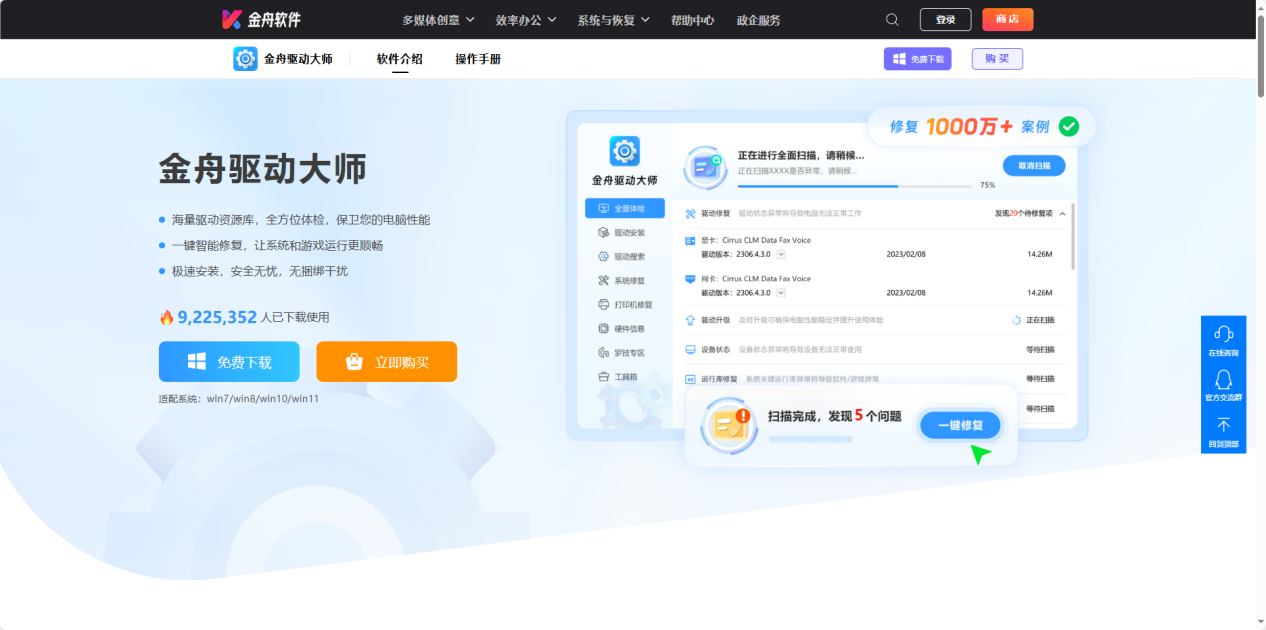
2.运行金舟驱动大师,点击【立即扫描】,软件会自动检测电脑所有硬件状态;
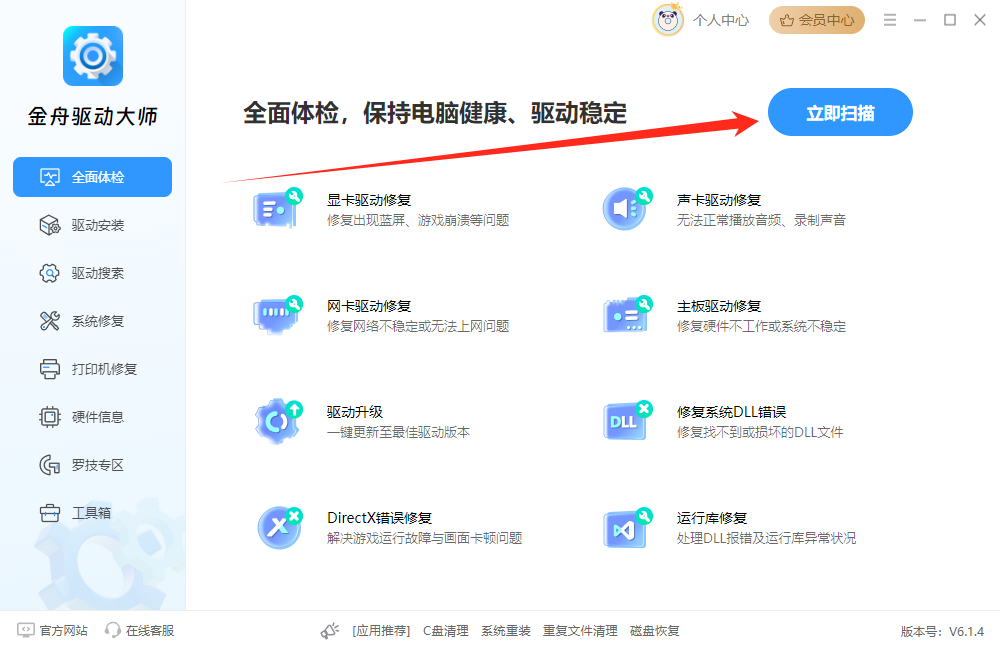
3.扫描完成后点击【立即修复】,软件会修复异常驱动问题;
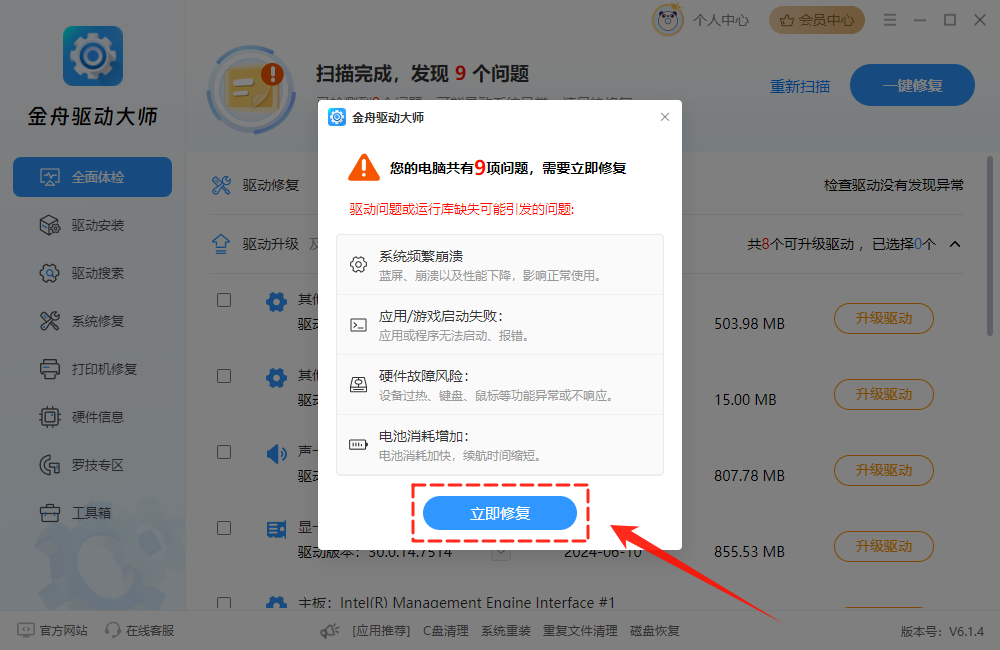
4.修复完成后,在驱动升级列表中找到网卡驱动后点击【升级驱动】,软件会自动下载并完成安装。
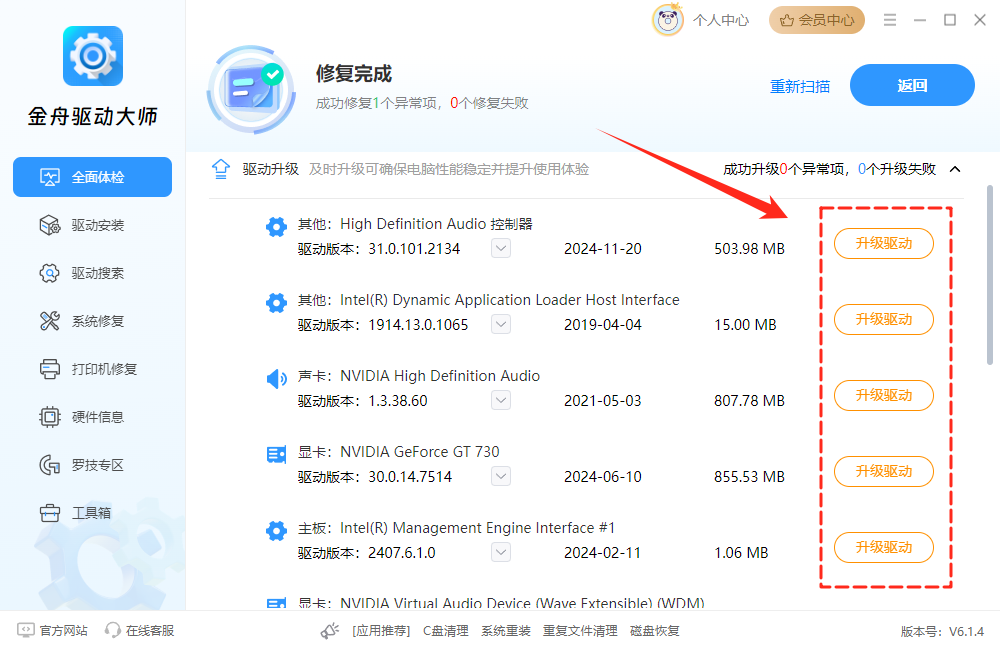
方案6:重置网络设置
此操作会将所有网络适配器恢复为首次安装时的默认状态,并清除所有手动配置的网络设置(如IP、DNS、VPN配置等),相当于为电脑的网络功能进行一次“彻底重装”。
操作步骤:
1.打开【设置→网络和Internet→状态】;
2.在右侧面板中向下滚动找到【网络重置】;
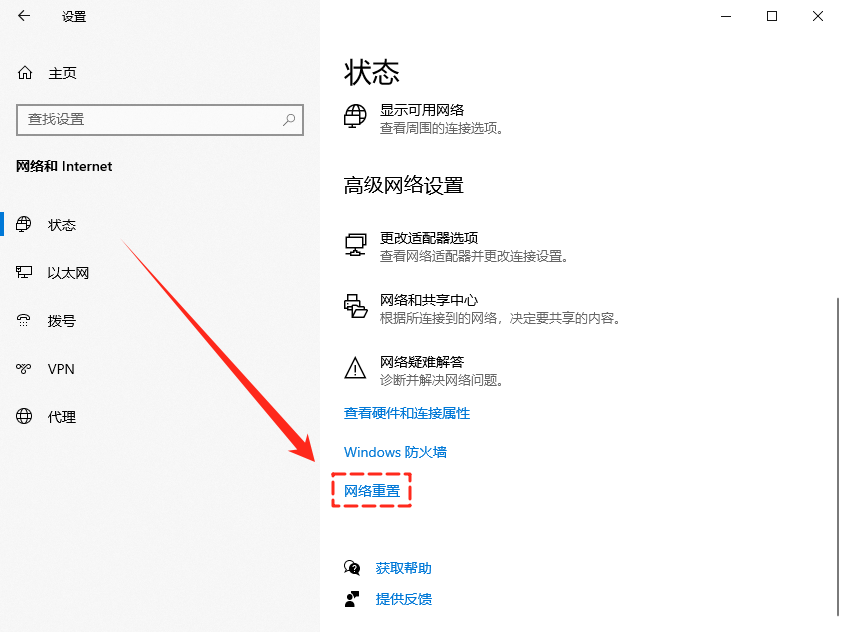
3.点击【立即重置】。
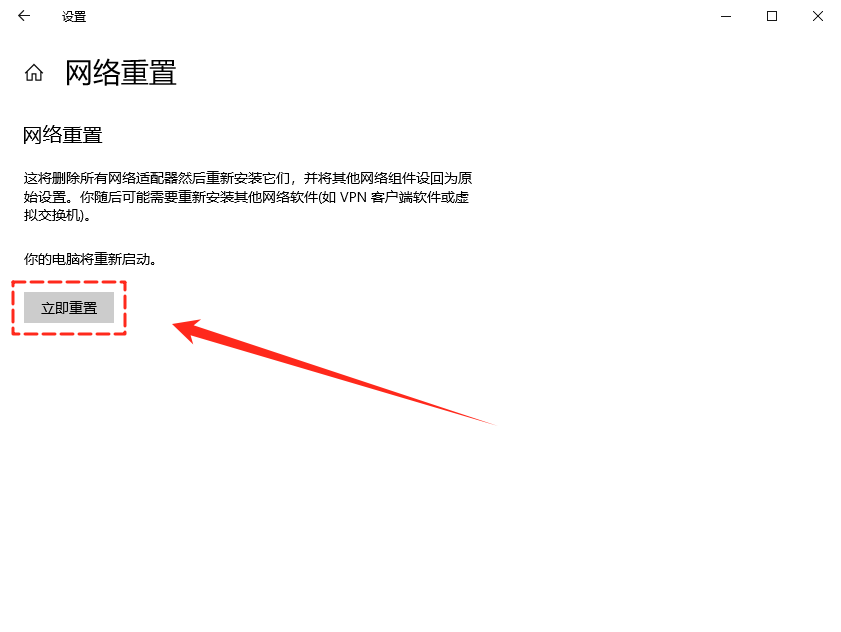
⚠️注意:此操作执行后需要重新输入Wi-Fi密码并重新配置所有网络相关设置,请确保记得重要的网络连接信息。
文章小结
通过上述这6种实用的解决方案,基本上可以解决“WLAN没有有效的IP配置”的问题,大家可以根据实际情况逐一尝试,往往能快速搞定网络连接问题。要是尝试后问题依旧存在,建议联系专业的网络技术人员进一步排查和解决哦。更多精彩内容,欢迎关注金舟软件官网!
推荐阅读:
温馨提示:本文由金舟软件网站编辑出品转载请注明出处,违者必究(部分内容来源于网络,经作者整理后发布,如有侵权,请立刻联系我们处理)
 已复制链接~
已复制链接~






























































































































 官方正版
官方正版











